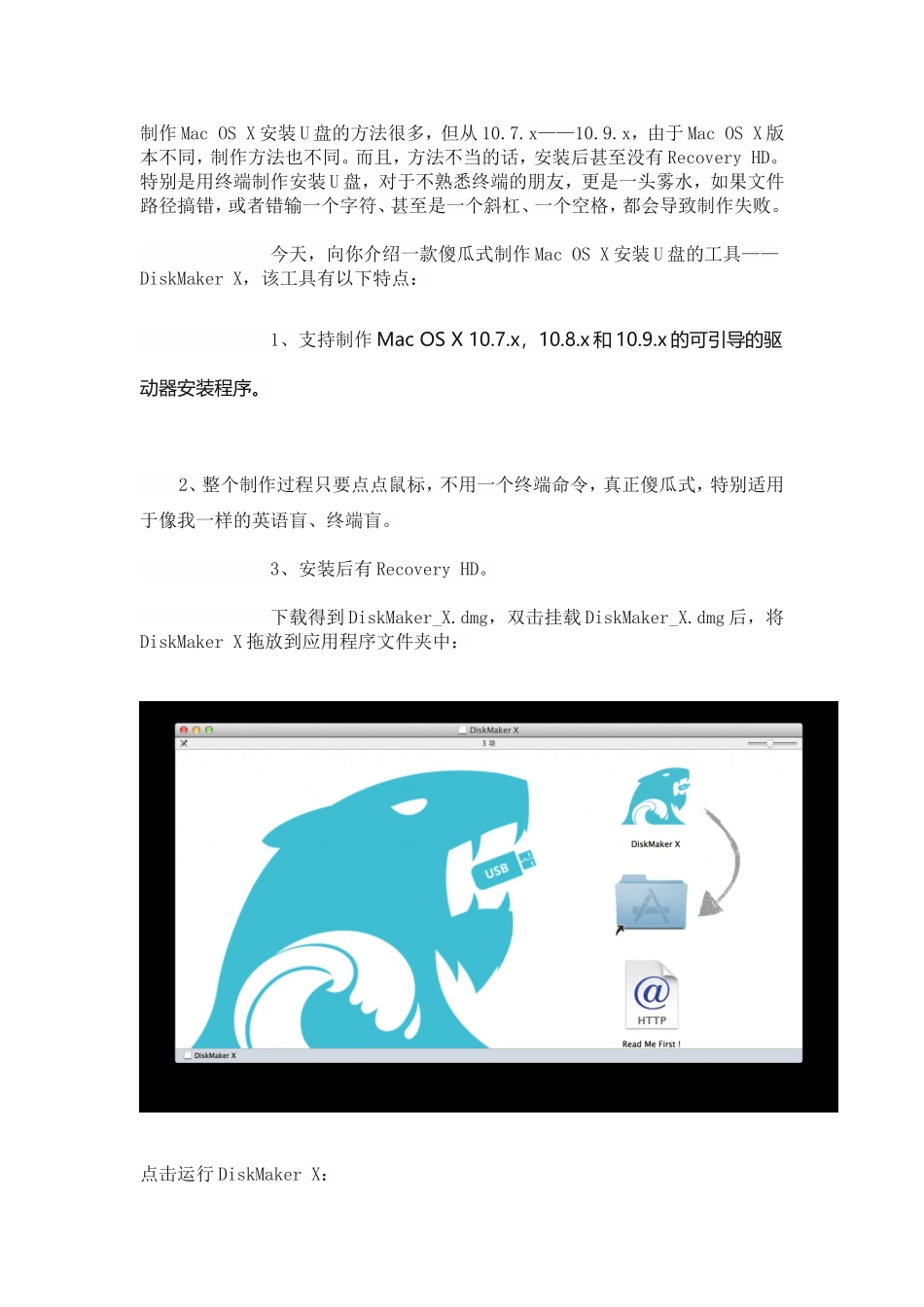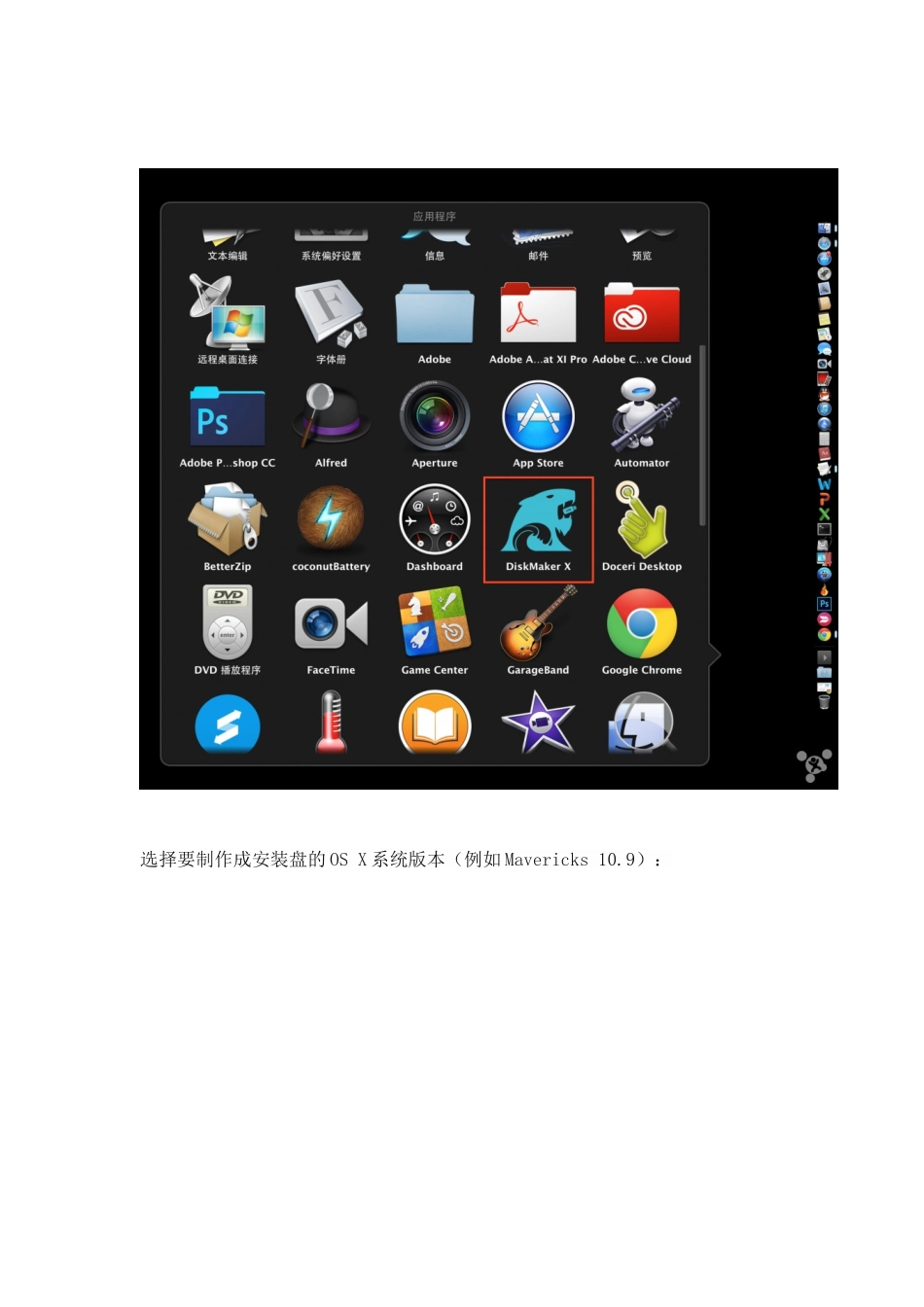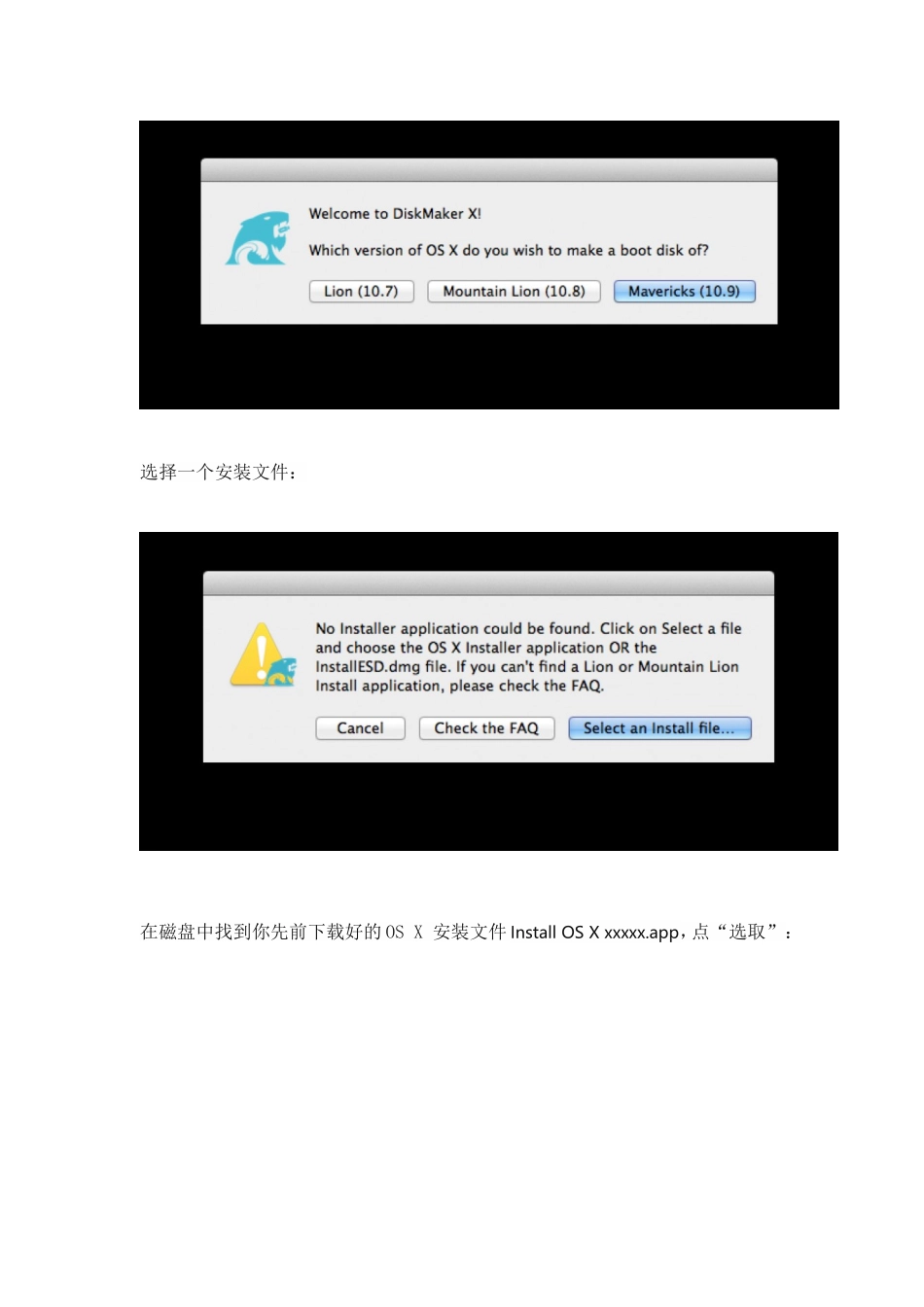制作MacOSX安装U盘的方法很多,但从10.7.x——10.9.x,由于MacOSX版本不同,制作方法也不同。而且,方法不当的话,安装后甚至没有RecoveryHD。特别是用终端制作安装U盘,对于不熟悉终端的朋友,更是一头雾水,如果文件路径搞错,或者错输一个字符、甚至是一个斜杠、一个空格,都会导致制作失败。今天,向你介绍一款傻瓜式制作MacOSX安装U盘的工具——DiskMakerX,该工具有以下特点:1、支持制作MacOSX10.7.x,10.8.x和10.9.x的可引导的驱动器安装程序。2、整个制作过程只要点点鼠标,不用一个终端命令,真正傻瓜式,特别适用于像我一样的英语盲、终端盲。3、安装后有RecoveryHD。下载得到DiskMaker_X.dmg,双击挂载DiskMaker_X.dmg后,将DiskMakerX拖放到应用程序文件夹中:点击运行DiskMakerX:选择要制作成安装盘的OSX系统版本(例如Mavericks10.9):选择一个安装文件:在磁盘中找到你先前下载好的OSX安装文件InstallOSXxxxxx.app,点“选取”:点击“An8GBUSBthumbdrive”——一个8GB的USB优盘(点击Anotherkindofdisk是选另一种磁盘):找到U盘,点击“Choosethisdisk(选择该磁盘)”:点击“Erasethencreatethedisk(抹去然后创建磁盘)”继续:输入你的系统密码:开始制作——等待二、三十分钟:制作完成,跳出加载的安装U盘和显示简介,把“安装OSXMavericks”的图标拖放到“显示简介”的标题空白图标上,你的安装U盘就有了一个同样酷的图标:最后,点击“Quit”退出制作工具(如果点击“OpenStartupDiskPreference”,可设置启动盘):完成后插上这个安装U盘重启时,按住option,选OSX10.9InstallDisk-10.9.2以后按提示安装就OK啦!用DiskMakerX制作安装U盘时,要用DMG镜像释放后的原版完整版App,完整的文件名是:InstallOSXMavericks.app